De nos jours l'utilisation de driver de imprimeur sous Mac, il a chuté de façon spectaculaire, ce qui a rendu un peu difficile la compréhension de son installation. Mais dans cet article, vous pouvez trouver le moyen le plus simple de le faire, sans difficultés ni options qui vous prendront toute une vie.
Comment installer les pilotes d'imprimante sur Mac ?
Tout d'abord, il convient de noter que chaque modèle d'imprimante ou fabricant possède ses propres pilotes, la première chose à faire est donc de connaître le modèle d'imprimante. Une fois que vous savez cela, vous pouvez commencer le processus d'installation du pilote, vous resterez surpris de voir à quel point cela peut être simple.
Obtenez les pilotes
Connaissant le modèle de l'imprimante, il sera vraiment facile de trouver les pilotes, il existe deux méthodes pour les obtenir, l'une beaucoup plus simple que l'autre.
La première est via le CD d'installation de l'imprimante, si vous l'avez, vous avez fait la moitié du chemin, il ne reste plus qu'à se rendre à l'installation. En revanche, la méthode un peu plus fastidieuse consiste à télécharger les pilotes, cela peut se faire depuis le site officiel du constructeur, c'est la plus recommandée.
Téléchargez les pilotes
De nombreuses informations sont disponibles sur le Web et il sera facile de localiser simplement les pilotes les plus récents. à la recherche du modèle d'imprimante.
L'option de téléchargement la plus sûre est via le site officiel du fabricant de l'imprimante, ils fournissent généralement les pilotes. Téléchargez le fichier et vous pourrez démarrer l'installation. Si simple!

Installer le pilote
Avant de commencer, ayez sous la main votre imprimante et les câbles qui la connecteront à votre Mac, pour commencer connectez-la et allumez-le. Si l'ordinateur ne reconnaît pas l'imprimante, il faudra la redémarrer, cela facilitera l'installation.
Eh bien, si vous avez le CD, il vous suffit de l'insérer dans votre ordinateur et de laisser L ' esecuzione de l'installateur. Si vous n'avez pas le CD et que vous avez téléchargé les pilotes, vous devez localiser le fichier et extraire le .Zip, il ne reste plus qu'à exécuter le fichier pour effectuer l'installation.
Activez votre imprimante
Après avoir installé les pilotes d'imprimante sur le Mac, il ne reste plus qu'à valider l'imprimante, pour cela, rendez-vous au centre d'impression, le processus se fera là-bas.
Pendant que vous y êtes, appuyez sur i en même temps touche « Alt » e "Ajouter", une liste des imprimantes reconnues par l'ordinateur s'affiche. Avec le deuxième clic, sélectionnez l'imprimante et appuyez sur "Ajouter". Si l'imprimante est affichée au centre avant ce processus, il ne sera pas nécessaire de le faire.
A quoi servent les pilotes d'imprimante sur Mac ?
I contrôleur il s'agit d'un fichier exécutable qui permet à un périphérique de se connecter avec succès à l'ordinateur et d'effectuer la tâche.
Celles-ci, à leur tour, fournissent des fonctionnalités qui vous aident à décider du style d'impression et de la manière la plus simple de le faire. qui sont déterminés par le fabricant.
Les ordinateurs Mac ont des systèmes de connexion sans fil, ce qui rend les imprimantes les plus idéales utilisant ce système.
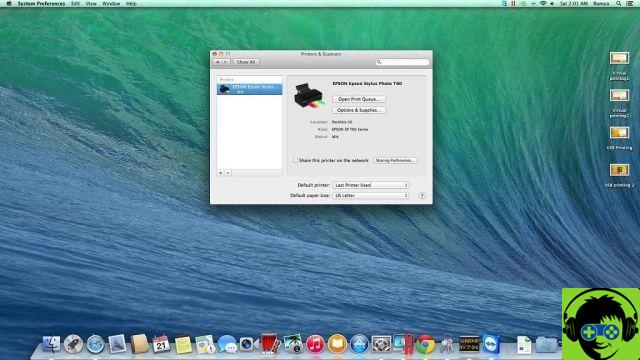
C'est pourquoi il a beaucoup moins de pilotes, car il ne nécessite pas de connexion directe à l'appareil. D'où la nécessité mise en place manuelle.
Pendant combien de temps les pilotes d'imprimante seront-ils utiles sur Mac ?
Un conducteur, même dans le sien version initiale, peut permettre à une imprimante de se connecter correctement à votre ordinateur, ce qui vous permet de l'utiliser plus facilement.
Au fil du temps, les chauffeurs ils vont disparaître, rendant les imprimantes filaires obsolètes. Pour cette raison, il est idéal d'anticiper ce moment où ils ne peuvent pas être utilisés. J'espère que cet article vous a été d'une grande aide pour résoudre votre problème d'imprimante.


























